为了让自己的幻灯片更美观,我们时常会在PPT中加入另一个PPT,下面小编给大家介绍下如何在PPT里面插入另一个PPT。
ppt模板文章推荐:
如何用ppt制作告白二维码
快闪PPT动画是如何制作的,该如何修改呢?
PPT文件过大,无法发送该如何解决?
如何在ppt中插入数学公式
1、首bai先,准备两du个模板不一样zhi的PPT文件,为了区分,这里把他们dao命名为A、B。
2、打开其中一个PPT(A)。
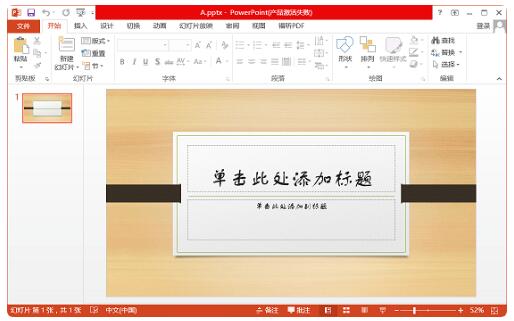
3、单击上面的工具菜单栏【插入】-【新建幻灯片】-【重用幻灯片】。
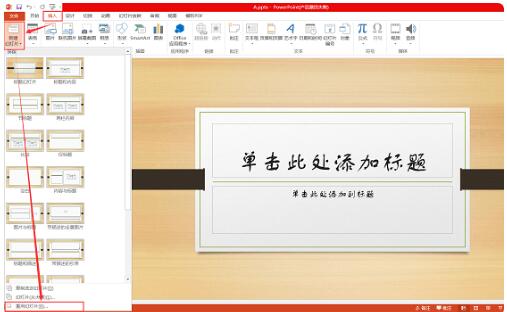
4、在弹出的重用幻灯片那一栏里添加幻灯片B,可以输入名字搜索,也可以单击【浏览】按文件目录查找幻灯片B。
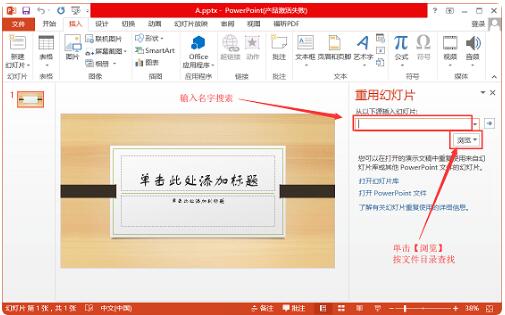
5、找到了添加的幻灯片,一定要勾选下面的保留源格式,这是最重要的一步,可以实现保留原来的模板与动画效果。
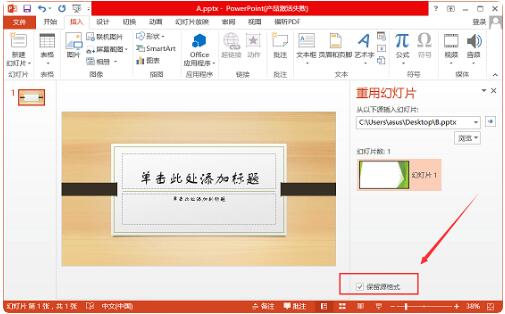
6、然后单击要添加的幻灯片,如图方框所示。
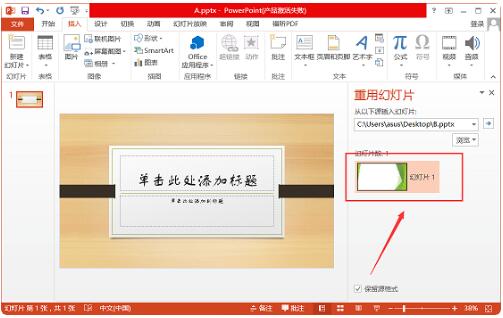
7、这时可以在左侧的幻灯片栏里看到刚才添加的保留了原来模板幻灯片了。
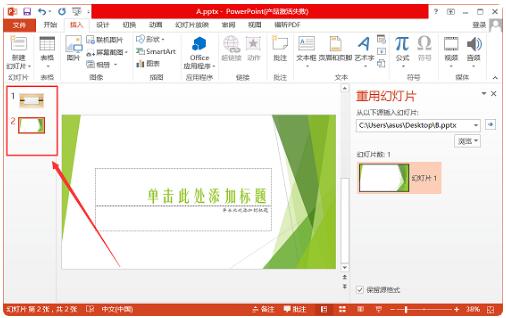
文章为用户上传,仅供非商业浏览。发布者:Lomu,转转请注明出处: https://www.daogebangong.com/fr/articles/detail/How%20to%20insert%20another%20PPT%20in%20PPT.html

 支付宝扫一扫
支付宝扫一扫 
评论列表(196条)
测试